Windows 10'da Otomatik Kullan Ayarlarını Yedekle
Otomatik Kullan, kullanıcının bilgisayarınıza bağladığınız veya bağladığınız çeşitli ortam türleri için istenen eylemi hızlı bir şekilde seçmesini sağlayan kabuğun özel bir özelliğidir. Fotoğrafları içeren bir disk taktığınızda favori resim görüntüleyici uygulamanızı açacak şekilde yapılandırabilir veya medya dosyalarını içeren sürücünüz için otomatik olarak bir medya oynatıcı uygulamasını başlatabilirsiniz. Cihazınızı her bağladığınızda veya diskinizi taktığınızda gerekli uygulama otomatik olarak başladığından zamandan tasarruf sağlar.

Otomatik Kullan ayarlarını istediğiniz gibi yapılandırdıktan sonra, verilerinizi yedeklemek isteyebilirsiniz. daha sonra hızlı bir şekilde geri yüklemek veya başka bir kullanıcı hesabına aktarmak için özelleştirmeler veya Windows 10 bilgisayar. İşte nasıl yapılabileceği.
Reklamcılık
Not: Windows 10'da Otomatik Kullan'ı etkinleştirmenin veya devre dışı bırakmanın farklı yolları vardır. Ayarlar, klasik Denetim Masası veya Kayıt Defteri kullanılarak yapılabilir. Referans için bakınız:
Windows 10'da Otomatik Kullan Nasıl Devre Dışı Bırakılır veya Etkinleştirilir
Windows 10'da Otomatik Kullan Ayarlarını Yedeklemek İçin, aşağıdakileri yapın.
- Aç Kayıt Defteri Düzenleyicisi uygulaması.
- Aşağıdaki Kayıt Defteri anahtarına gidin.
HKEY_CURRENT_USER\Software\Microsoft\Windows\CurrentVersion\Explorer\AutoplayHandlers\EventHandlersDefaultSelection
Kayıt defteri anahtarına nasıl gidileceğini görün tek tıklamayla.
- Anahtara sağ tıklayın Otomatik Oynatma İşleyicileri soldaki ve seçin İhracat bağlam menüsünden.

- Kayıt defteri anahtarının dışa aktarılacağı dosya adını belirtin.
- Şimdi, anahtara git
HKEY_CURRENT_USER\Software\Microsoft\Windows\CurrentVersion\Explorer\AutoplayHandlers\UserChosenExecuteHandlers
- üzerine sağ tıklayın UserChosenExecuteİşleyiciler klasör ve seçin İhracat bağlam menüsünden.
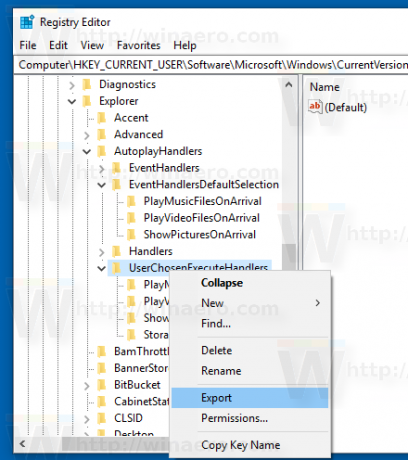
- Anahtarı bir *.REG dosyasına kaydedin ve işiniz bitti.
Şimdi, Windows 10'da Otomatik Kullan tercihlerinin nasıl geri yükleneceğini görelim.
Windows 10'da Otomatik Kullan Ayarlarını Geri Yükle
Otomatik Kullan seçeneklerini yukarıdaki talimatları kullanarak oluşturduğunuz yedekten geri yüklemek için, *.REG dosyalarına çift tıklayarak onları Kayıt Defterine aktarmanız yeterlidir. Daha sonra, oturumu Kapat ve kullanıcı hesabınızda oturum açın. Alternatif olarak, Windows 10'u yeniden başlatın.
Bu kadar.
İlgili Makaleler:
Windows 10'da Otomatik Kullan Nasıl Devre Dışı Bırakılır veya Etkinleştirilir
Windows 8.1'de Otomatik Kullan ayarlarını açmak için bir kısayol nasıl oluşturulur
